Microsoft je pred kratkim priznal obstoj ranljivosti nič v svojem sistemu Windows. 23. marca je poročalo, da so raziskovalci odkrili novo ranljivost, ki lahko vpliva na Windows 7/8/8.1/10 in druge starejše različice. Prizadete so tudi najbolj posodobljene različice sistema Windows 10, je dejal predstavnik Microsofta.
Poleg tega je Microsoft tudi pojasnil, da ima ranljivost omejen doseg in lahko napada samo določeno vrsto uporabnika. V veliki meri so ciljno usmerjeni uporabniki, ki uporabljajo podokno za predogled in se pogosto ukvarjajo z datotekami pisav.
Microsoft je še dodal, da so identificirali in zmanjšali napade. Našli smo dva primera, ko smo opazili, da napadalci izkoriščajo vrzeli v knjižnici Adobe Type Manager Library, je dejal Microsoft.
Na žalost Microsoft še ni izdal varnostnega popravka za nedavno najdeno vrzel, ki naj bi bila izdana 14. aprila 2020. Do takrat morajo uporabniki sprejeti previdnostne in korektivne ukrepe za zaščito svojih Windows sistem.

Ranljivost ničelnega dne marec 2020 – vse, kar morate vedeti o tem
Tiskovni predstavnik Microsofta je opisal, da je na novo ugotovljena ranljivost ničelnega dne povezana z datotekami pisav, ki podpirajo varnostne praznine, ki so trenutno na voljo v knjižnici Adobe Type Manager. Za večjo jasnost je dejal, da se težava zgodi zaradi nepravilnega ravnanja z »Adobe Type 1 PostScript Format«, posebej zasnovana večglavna pisava.
Izvedba na daljavo se izvede, ko uporabnik poskuša prenesti datoteko pisave in si predogledati pisavo bodisi v podoknu za predogled bodisi v obliki sličice. Raziskovalci so tudi komentirali, da lahko napadalci poleg datotek pisav OTF/TTF izkoriščajo tudi posebej oblikovane dokumente. »Opaža se, da napadalci uporabljajo metode za zavajanje uporabnikov. Prepričujejo uporabnike, da si datoteko ogledajo v podoknu za predogled sistema Windows ali jo odprejo v svojih sistemih,« je še dodal Microsoft.
Če povzamemo, samo prenos datoteke zadostuje za napad na sistem. Ker kibernetske kljuke uporabljajo predogled in sličice sistema Windows, odpiranje datoteke ni nujno potrebno, da napadalci izvedejo napad.
Do izdaje varnostnega popravka s strani Microsofta uporabnikom svetujemo, da onemogočijo funkcijo sličic in podokna za predogled v svojem računalniku z operacijskim sistemom Windows. Prav tako strokovnjaki priporočajo uporabnikom, naj ne prenašajo nobenih datotek iz tretjih oseb in nezanesljivih virov.
"Ljudje, ki uporabljajo Windows 7, ne bodo prejeli nobenega varnostnega popravka, razen tistih, ki so prevzeli plačljivo različico razširjenih varnostnih posodobitev sistema Windows", Microsoft je še pojasnil.
Obstaja nekaj ročnih ukrepov, ki jih uporabniki lahko izvajajo, da popravijo Ranljivost nič dneva v sistemu Windows 8/8.1 in 10.
Preberi več: Kako odpraviti težave s posodobitvijo sistema Windows
Popravki ranljivosti Zero-Day za Windows 8/8.1/10
1. Zaženite program File Explorer v sistemu Windows.
2. V novo odprtem oknu odprite “Pogled” zavihek.
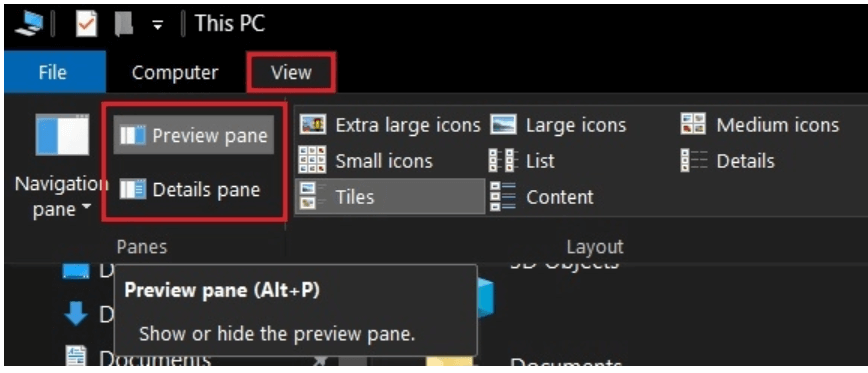
3. V naslednjem koraku izberite podokno s podrobnostmi in podokno za predogled ter ju onemogočite.
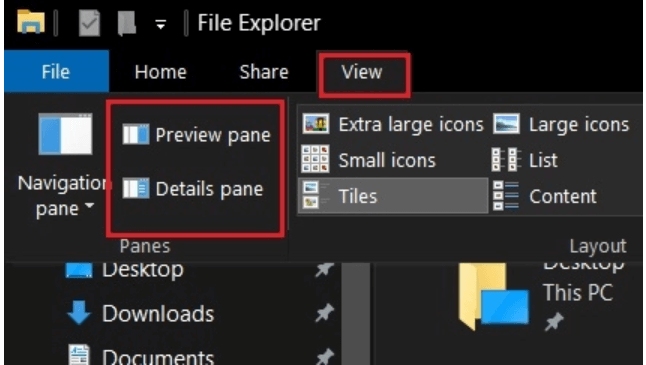
4. Zdaj v zgornjem desnem kotu kliknite zavihek Pogled, ki mu sledi gumb Možnosti.
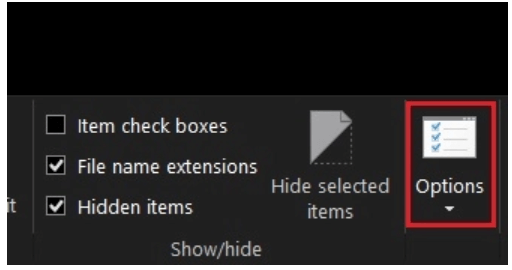
5. Na zaslonu sistema Windows se bo odprlo novo okno.
6. Izberite zavihek Pogled in nato potrdite polje z napisom možnosti "Vedno prikaži ikone, nikoli sličic".
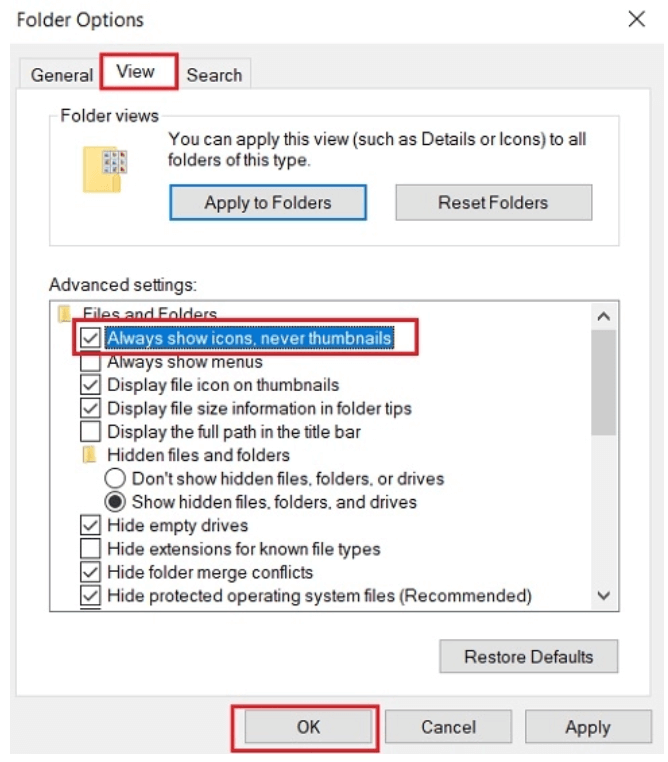
7. Spremembe shranite s klikom na gumb V redu.
Uspešen zaključek zgoraj omenjenih korakov bo zapolnil vse vrzeli v vašem računalniku z operacijskim sistemom Windows in rešil vaš računalnik pred izkoriščanjem ničelnega dne.
Preberi več: Kako prenesti gonilnike za neznane naprave
Kako odpraviti ranljivost Zero-Day v sistemu Windows 7
Zdaj, ko smo se naučili korakov za zaščito različic operacijskega sistema Windows 10/8.1 in 8, si poglejmo, kako lahko zaščitite svoje računalnike z operacijskim sistemom Windows 7.
Ker so meniji in podmeniji v sistemu Windows 7 precej različni, se koraki nekoliko razlikujejo.
- Za začetek zaženite File Explorer v vašem sistemu in kliknite gumb »Organiziraj«, ki se nahaja v zgornjem levem kotu zaslona.
- V spustnem meniju kliknite gumb Postavitev.
- V postavitvi menijska vrstica klikne podokno za predogled an
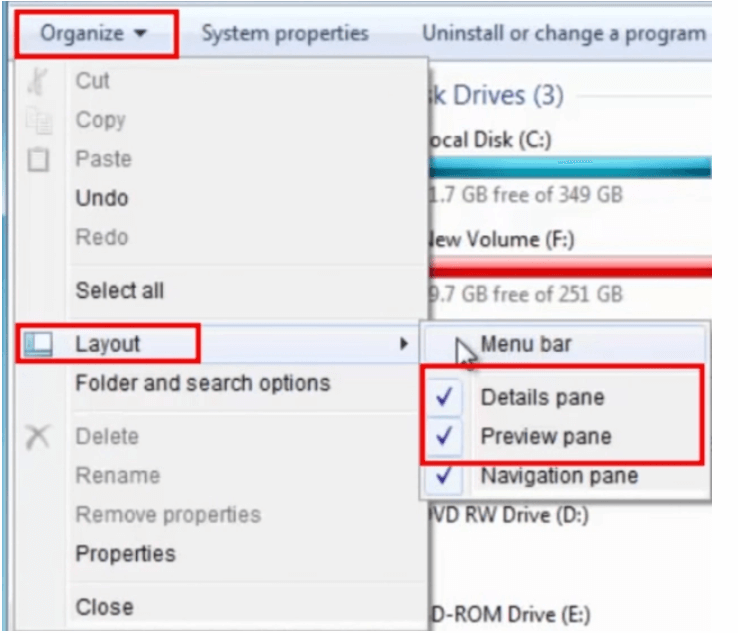
- Poleg tega izberite "Možnosti map in iskanja" iz menija Organiziraj.
- V naslednjem koraku kliknite zavihek Pogled in nato izberite možnost, ki pravi "Vedno prikaži ikone, nikoli sličic".
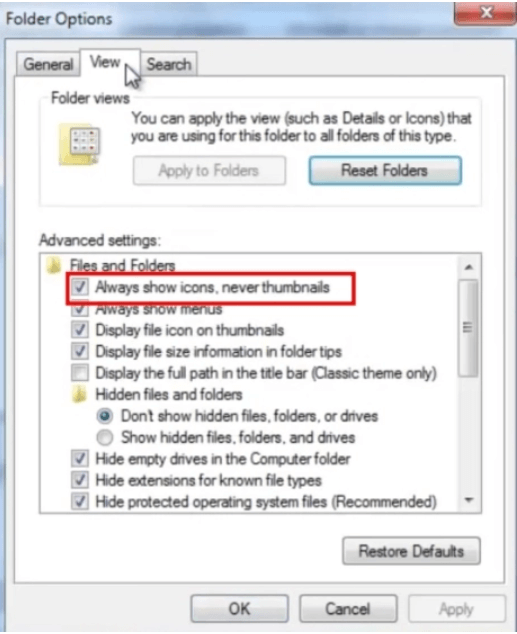
Če dokončate zgornje korake, boste zaščitili različico sistema Windows 7 vsaj na ravni gostitelja.
Preberi več: Kako brezplačno nadgraditi na Windows 10
Dodatni nasveti
1. Onemogoči storitev WebClient
Onemogočite storitve WebClient v računalniku z operacijskim sistemom Windows 7 in 10, da dodate še eno plast varnosti. Če to storite, bo vaš sistem nedostopen hekerjem, saj blokira vse zahteve od WebDAV.
- Odprite okno Zaženi tako, da na tipkovnici pritisnete tipko Windows + R.
- Odpre se okno Zaženi
- Zdaj vtipkajte “services.msc” in pritisnite Enter ali kliknite gumb V redu.

- Zdaj z desno miškino tipko kliknite na "Spletni odjemalec" in na spustnem seznamu izberite možnost Lastnosti.
- Kliknite gumb Stop in nastavite "Vrsta zagona" v načinu onemogoči.
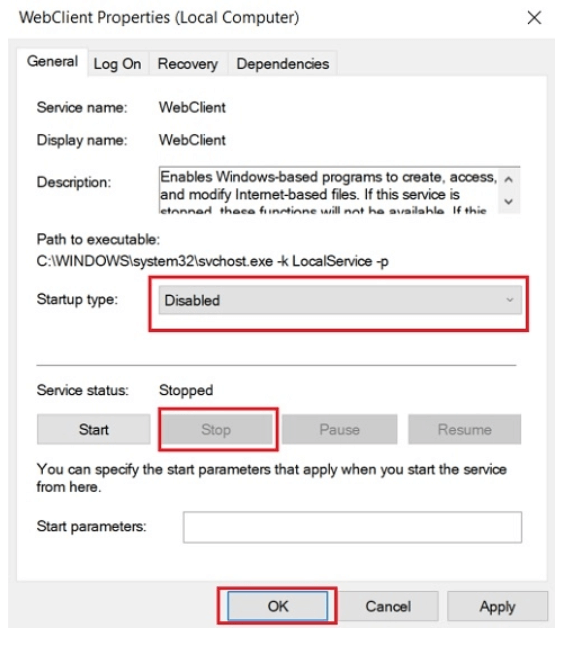
- Na koncu kliknite na gumb V redu ali pritisnite enter.
2. Preimenujte datoteko ATMFD.DLL, da dodatno zaščitite svoj računalnik pred ranljivostjo nič
Zavijanje gor
Torej, to so prijatelji. Oglejte si naš blog, da ublažite tveganja, povezana z ranljivostjo ničelnega dne. Dokler Windows ne izda varnostnega popravka, našim uporabnikom priporočamo, da nemudoma ročno spremenijo svoj sistem.
Vir slike: Beebom in Betakart